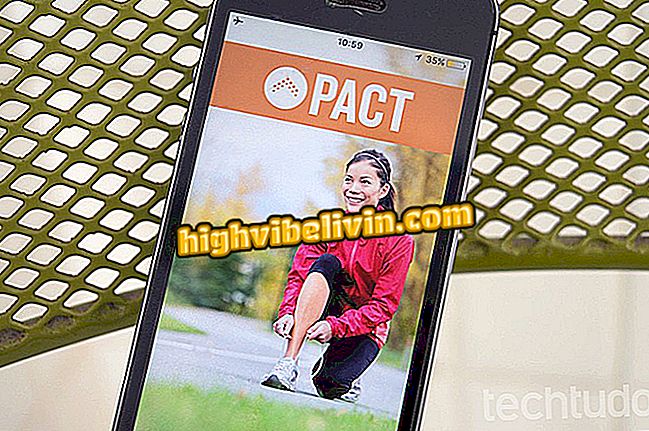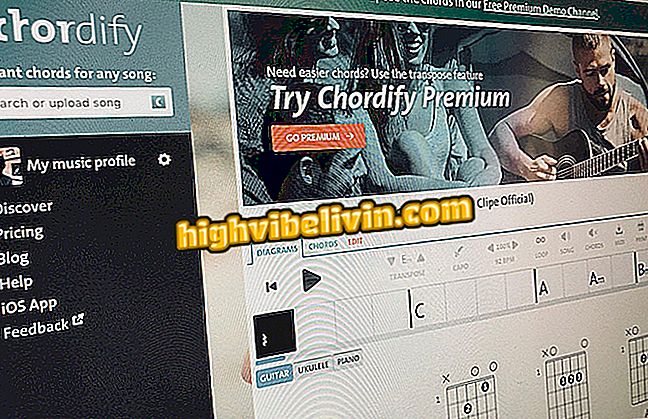Jak stworzyć kartę z okazji Dnia Ojca na telefonie komórkowym
Canva to bezpłatna aplikacja na iPhone'a (iOS) i system Android, która ułatwia tworzenie mobilnych sztuk. Narzędzie może być przydatne na przykład do stworzenia pamiątkowej karty na Dzień Ojca. Aplikacja posiada galerię z mnóstwem gotowych szablonów, które można edytować i wykorzystać jako inspirację. Po zakończeniu karta może zostać zapisana na telefonie, udostępniona przez WhatsApp lub opublikowana w sieciach społecznościowych.
W poniższym samouczku dowiedz się, jak używać Canva do tworzenia kart dla twojego ojca przez telefon komórkowy. Procedura została przeprowadzona w wersji aplikacji na iPhone'a, ale wskazówki są również ważne dla użytkowników Androida.

Dowiedz się, jak korzystać z aplikacji Canva, aby utworzyć kartę dnia ojców na telefonie komórkowym
Chcesz kupić telefon komórkowy, telewizor i inne produkty dyskontowe? Know the Compare
Krok 1. Zainstaluj aplikację Canva na swoim telefonie. Gdy otworzysz go po raz pierwszy, musisz zalogować się na swoje konto lub utworzyć bezpłatną rejestrację. W obu przypadkach możesz użyć Facebooka lub danych konta Google.

Zaloguj się na swoje konto lub utwórz konto
Krok 2. Na głównym ekranie pojawi się galeria szablonów. Użyj kategorii u góry ekranu lub wyszukaj, aby znaleźć żądany model. Wybierz szablon, który chcesz edytować.

Wybierz żądany model
Krok 3. Podczas dotykania tekstu możesz zmienić czcionkę, wyrównanie, kolor i odstępy. Użyj przycisków wyświetlanych wokół tekstu, aby obrócić lub zmienić rozmiar pola. Jeśli chcesz edytować frazę, po prostu dwukrotnie ją dotknij.

Edytowanie tekstu szablonu
Krok 4. Aby edytować obraz tła, dotknij go. Możesz wybrać zdjęcie zrobione przez ciebie w pozycji "Rolka z aparatu", użyć pliku biblioteki Canva lub jednolitego koloru. Każda zmiana może zostać cofnięta za pomocą ikony strzałki u góry ekranu.

Zmiana obrazu tła
Krok 5. Inne obiekty można edytować w ten sam sposób: wystarczy dotknąć rysunku, aby wyświetlić dostępne opcje. U dołu ekranu możesz zmienić kolor i przezroczystość. Użyj przycisków na końcach prostokąta wyboru, aby powiększyć lub pomniejszyć. Przycisk kółka służy do obracania obiektu.

Edytowanie koloru, rozmiaru i orientacji obiektów
Krok 6. Po zakończeniu dotknij Udostępnij w prawym górnym rogu ekranu i, jeśli to konieczne, wybierz format, w którym chcesz wyeksportować plik. Na koniec możesz zapisać obraz w swojej galerii lub udostępnić go w sieciach społecznościowych lub komunikatorach.

Eksportowanie sztuki stworzonej w Canva
Tam! Ciesz się wskazówkami, jak stworzyć kartkę z życzeniami, aby uczcić ojca przez telefon komórkowy.

Jak zamazać tło obrazu w Photoshopie
Jak anulować zakup na wolnym rynku? Użytkownicy odpowiadają na forum